修復:打印機在 Windows PC 上無法打印黑色
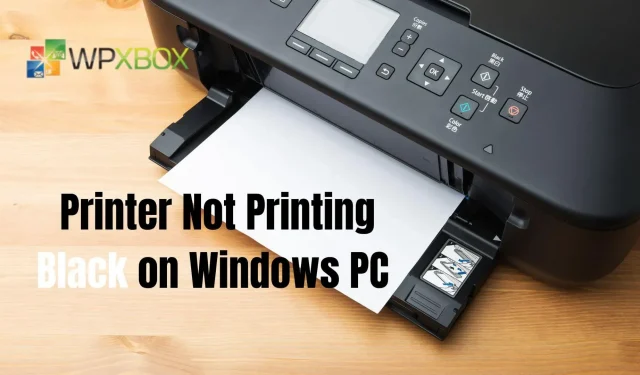
如果您嘗試打印文檔時打印機不能以黑色打印,則打印文檔毫無意義。對於文書工作,最常選擇黑色。在這篇文章中,我們將介紹一些如果您的打印機在 Windows PC 上無法打印黑色時可以嘗試的修復方法。它適用於 Windows 11、Windows 10 和任何其他版本的 Windows。
修復:打印機在 Windows PC 上無法打印黑色
請按照以下提示解決 Windows PC 上的黑色不打印打印機問題。
- 運行打印機疑難解答
- 檢查打印頭和墨盒
- 轉到製造商的墨盒
- 將紙張設置更改為光面照片紙。
- 更新損壞或過時的打印機驅動程序
其中一些可能需要管理員權限。
1]運行打印機故障排除程序
運行打印機疑難解答程序將允許您解決導致打印機無法進行黑色打印的任何錯誤。當您運行它時,它會自動查找問題並修復它們。
- 打開“設置”應用程序(Win + I)。
- 點擊系統
- 向下滾動並單擊“故障排除”選項卡。
- 然後單擊“高級疑難解答”。
- 在列表中找到您的打印機,然後選擇運行故障排除程序。
- 系統將提示您選擇打印機,然後繼續。
執行此操作後,檢查問題是否已解決。
2]檢查打印頭和墨盒
- 墨水量:檢查黑色墨盒中的墨水是否充足。您應該能夠使用軟件檢查這一點,或者如果打印機有顯示屏,則應該可以在那裡使用。
- 打印頭:檢查打印頭是否清潔。它不會以黑色打印任何內容,除非它是乾淨且完全阻塞的。
3]改用製造商的墨盒
松下、三星等打印機製造商建議在其打印機中使用墨盒。雖然第三方墨盒在大多數情況下都可以工作,但有時卻無法工作。因此,您可以修復墨盒或更換為原裝墨盒。
4]將紙張設置更改為光面照片紙
要讓打印機重新開始打印,請嘗試將打印機驅動程序設置更改為光面照片紙。這僅適用於您的打印機有兩個黑色墨盒的情況,一個是顏料墨盒,另一個是染料墨盒。
通常,打印機使用的黑色墨水類型通常取決於您選擇的紙張類型。黑色染料在光面紙上的效果比啞光顏料更好。我們嘗試通過從一種類型的紙張更改為另一種類型來激活或啟動任何黑色墨盒。
5]更新損壞或過時的打印機驅動程序
您的 PC 和連接的硬件設備必須具有適當的設備驅動程序才能有效工作。設備驅動程序是計算機系統不可或缺的一部分,但我們經常忽略它們,隨著時間的推移,這可能會導致許多性能問題。安裝最新的驅動程序可以讓您的硬件發揮最佳性能。
您可以使用以下方法更新打印機驅動程序:
安裝驅動程序更新 可選更新
Windows 提供通過 Windows Update 下載和安裝驅動程序的功能。但是,它們是可選的,管理員必須手動設置它們。
- 按Win+I打開“設置”。
- 單擊“Windows 更新”或“更新和安全”。
- 選擇高級選項 > 可選更新。
- 檢查您的打印機是否有更新,如果有則安裝。
如果您想避免自動驅動程序更新,您可以隨時禁用 Windows 中的自動驅動程序更新。
使用製造商的網站
製造商不斷發布特定型號的驅動程序。要下載設備驅動程序,請訪問計算機製造商的網站。它們通常可以在“支持”或“下載”部分中找到。您必須按打印機型號進行搜索。
使用第三方程序更新驅動程序
第三方程序可以輕鬆簡單地更新設備驅動程序。對於那些不想手動檢查驅動程序更新或從製造商網站下載驅動程序的人來說,它們很方便。
結論
因此,從本文中,您可以找到打印機在 Windows PC 上無法打印黑色的解決方案。“打印機故障排除”選項和檢查打印頭和墨盒等簡單的故障排除方法可以為打印機問題提供最可靠的解決方案。
為什麼我的打印機打印出空白的黑色頁面?
如果打印輸出全黑,則可能是高壓電源有故障,或者是碳粉盒有故障。檢查碳粉盒和打印機上的連接,因為它們有時會鬆動。
如何判斷打印頭是否堵塞?
如果您的電腦或打印機的液晶顯示屏顯示墨盒已滿,但墨水未到達紙張上,則很可能是打印頭堵塞。如果您的文檔模糊或圖像看起來褪色,也需要去除多餘的墨水。



發佈留言